-
데이터 복구
- Android기기
- 데이터 복구 무료
- 데이터 복구 프로
- 데이터 복구 App
- PC 버전
- 손상된 동영상 복구
- 손상된 사진 복구
- 손상된 파일 복구
- 온라인 도구
- 온라인 동영상 복구
- 온리인 사진 복구
- 온리인 파일 복구
- 파티션 관리
- 백업 & 복원
- 멀티미디어
- 유틸리티
데이터 전송 파일 관리 아이폰 도구 기타 제품- 지원

EaseUS MobiMover
올인원 iOS 콘텐츠 관리자 및 무료 동영상 / 오디오 다운로더
- An iOS data transfer tool to transfer files to or from iPhone/iPad
- iPhone / iPad간에 파일을 전송하는 iOS 데이터 전송 도구
- 온라인 동영상을 컴퓨터 또는 iPhone / iPad에 다운로드하는 무료 동영상 다운로더
4가지 방법으로 iPhone에서 컴퓨터로 음악을 전송하는 방법
개요:
이 기사에서는 Mac 또는 Windows PC와 같이 iPhone에서 PC로 음악을 전송하는 4가지 방법에 대해 설명합니다. 몇 분 안에 iPhone에서 PC 또는 Mac으로 음악을 전송하는 방법 중 하나를 적용하십시오.
- 성공률 99.7%
- 3단계로 데이터 전송
iPhone에 구입한 노래 또는 구입하지 않은 노래가 많이 있는 경우 노래를 PC에 백업하거나 컴퓨터에서 즐길 수 있습니다. iPhone 사용자는 iTunes를 사용하여 PC에서 iPhone으로 음악을 동기화할 수 있지만 그 반대는 불가능합니다. iPhone에서 PC 또는 Mac으로 음악을 복사하려면 몇 가지 도구가 필요할 수 있습니다. 이 기사에서는 구입한 노래와 구입하지 않은 노래 모두에서 iPhone에서 컴퓨터로 음악을 전송하는 4가지 방법에 대해 설명합니다.
방법 1. iPhone에서 컴퓨터 또는 Mac으로 구매하지 않은 음악을 한 번에 전송하는 방법
적용 대상: 구매하지 않은 노래 및 재생 목록
PC에 구매하지 않은 노래가 많고 iPhone에서 PC 또는 Mac으로 복사하려는 경우 EaseUS MobiMover와 같은 iPhone 데이터 전송 프로그램을 사용하면 요구 사항을 완벽하게 충족할 수 있습니다. EaseUS MobiMover는 iPhone에서 PC 또는 Mac으로 음악을 전송할 수 있으며 iPhone에서 PC/Mac으로 재생 목록을 복사할 수도 있습니다.
iPhone에서 컴퓨터로 음악을 전송하는 것 외에도 EaseUS MobiMover를 사용하면 iPhone에서 iPhone으로 음악을 전송할 수 있습니다. 파일 형식의 경우 iPhone/iPad/iPod와 PC/Mac 간의 사진, 동영상, 팟캐스트, 연락처, 메시지, 메모, 캘린더, 음성 메모 및 PDF 파일 전송도 지원합니다. iPhone에서 PC 또는 Mac으로 한 번에 음악을 전송하는 방법을 살펴보겠습니다.
1단계. iPhone/iPad를 PC에 연결하고 EaseUS MobiMover를 실행합니다.
iDevice 화면에서 "신뢰"를 누르고 EaseUS MobiMover에서 "허용"을 클릭하면 이 프로그램이 iDevice에 액세스할 수 있습니다.
계속하려면 "찾아보기 및 전송" > "음악"를 클릭하고 노래가 포함된 기타 항목을 선택하십시오.
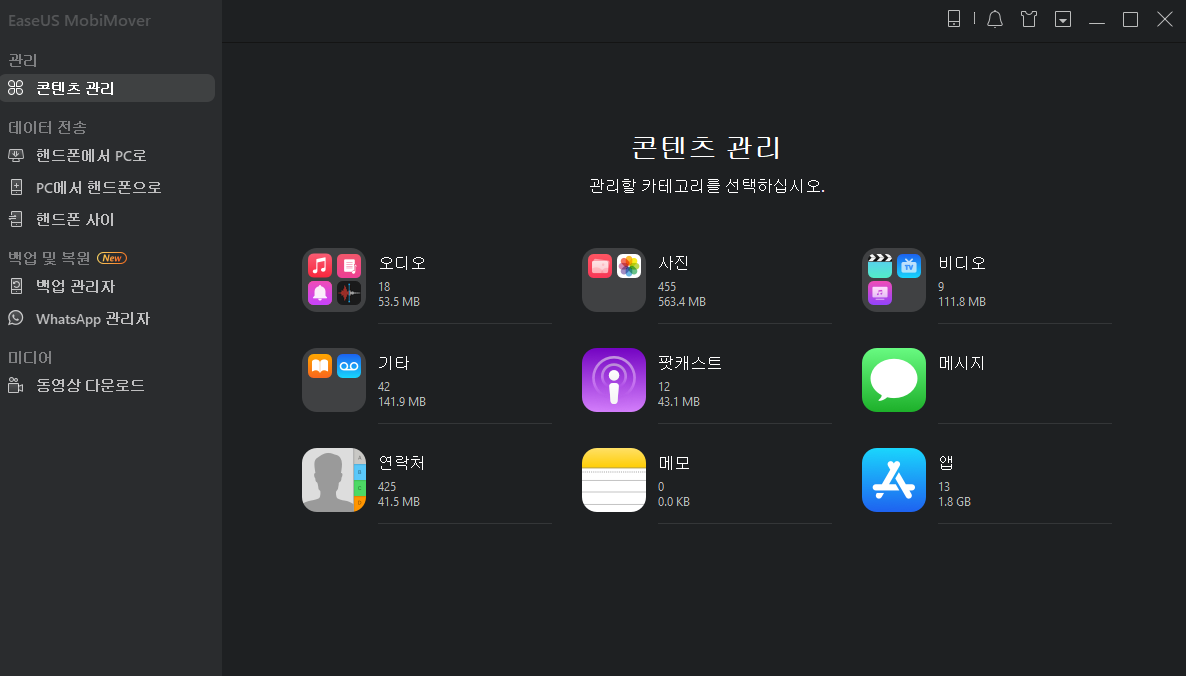
2단계. iPhone/iPad에서 노래를 선택하고 PC에서 전송할 안전한 위치를 지정합니다.
"음악" 또는 기타 테마를 클릭하여 iPhone 또는 iPad에 저장된 노래를 선택하여 전송할 수 있습니다.
그런 다음 오른쪽 상단 모서리에 있는 "설정"을 클릭하여 전송된 노래를 PC에 저장할 안전한 위치를 선택합니다.
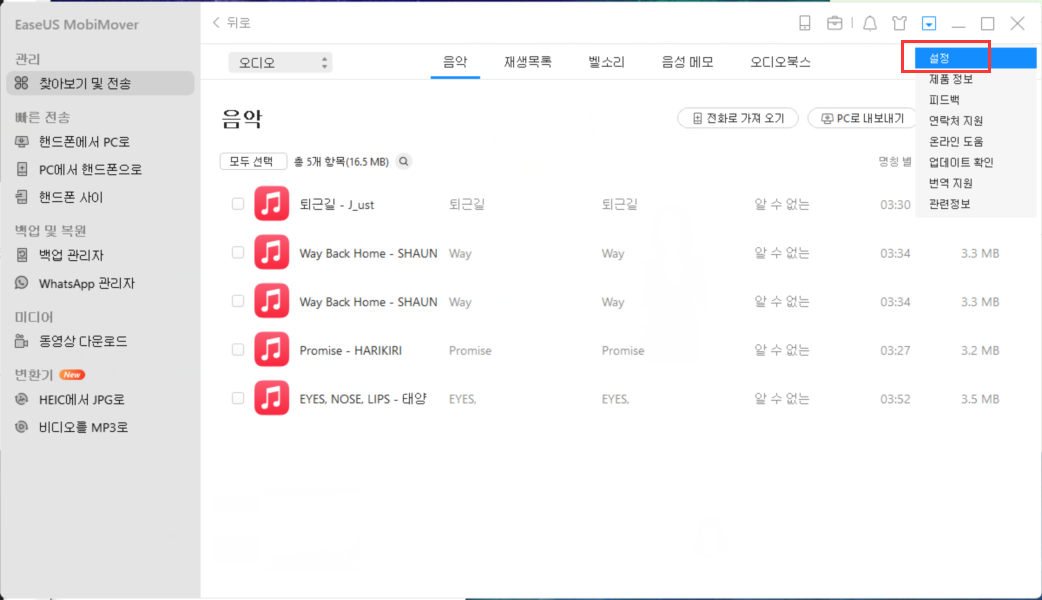
3단계. "PC로 전송"을 클릭하여 프로세스를 마칩니다.
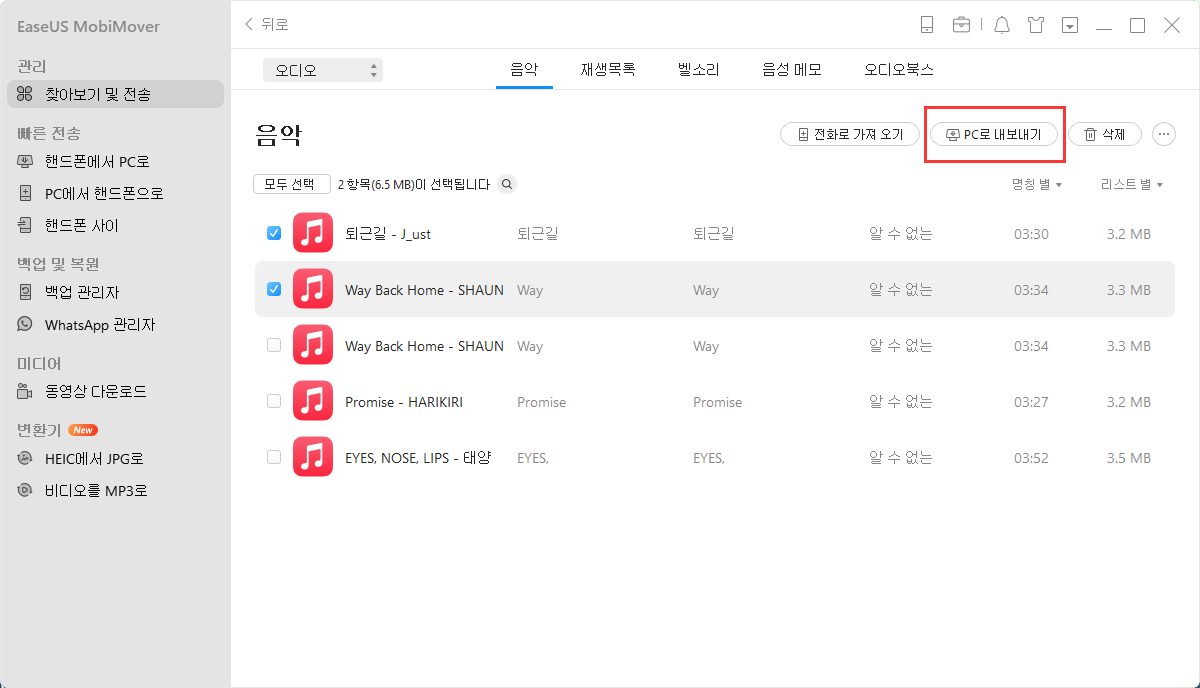
데이터 전송외에도 당신이 좋아할 수 있는 또 다른 놀라운 기능이 있습니다: 동영상 다운로더. 이 기능을 사용하면 YouTube, Vimeo, Facebook 및 기타 여러 인기 있는 사이트에서 온라인 동영상을 다운로드하여 오프라인으로 시청할 수 있습니다.
주저하지 말고 이 도구를 사용하여 더 나은 iLife를 즐기십시오.
방법 2. iTunes를 사용하여 iPhone에서 PC로 구입한 음악을 전송하는 방법
적용 대상: 구입한 음악
구입한 음악을 PC에 저장하려면 iTunes를 사용하여 iPhone에서 PC로 구입한 노래를 동기화할 수 있습니다. iTunes에서 iPhone으로 음악을 추가할 수 있지만 iPhone 사용자는 iTunes를 사용하여 iPhone에서 PC로 모든 노래를 전송할 수 없습니다. 구입한 노래와 다른 소스의 노래를 모두 iPhone에서 PC로 전송하려면 iTunes와 EaseUS MobiMover를 모두 사용하여 iPhone에서 PC 또는 Mac으로 모든 노래를 전송하십시오.
iPhone에서 PC로 구입한 음악을 전송하는 방법은 아래를 참조하십시오.
- 1단계. 최신 버전의 iTunes를 PC에 다운로드하여 설치합니다. 그런 다음 USB 케이블을 통해 iPhone을 컴퓨터에 연결합니다.
- 2단계. iOS 기기의 잠금을 해제하고 요청이 있으면 컴퓨터를 신뢰하십시오.
- 3단계. iTunes에서 "파일" > "장치"로 이동하고 "[장치 이름]에서 구입 항목 전송"을 클릭합니다. 구입한 노래는 iTunes에 동기화됩니다.
- 4단계. 전송된 음악은 iTunes 보관함의 "노래" 항목 아래에 나타납니다. iCloud 다운로드 버튼을 클릭하여 PC에 저장할 수 있습니다.
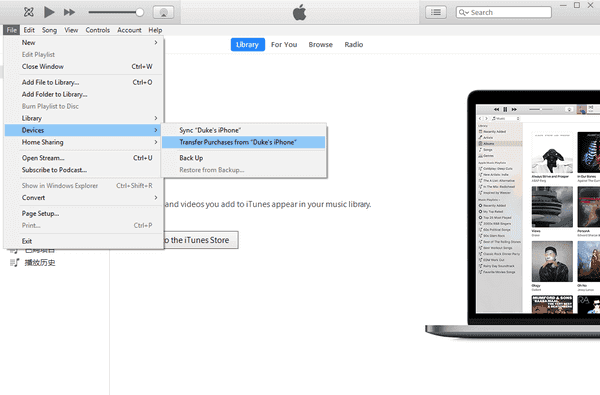
참고: 구입한 노래를 재생하려면 컴퓨터를 인증해야 할 수 있습니다. 필요한 경우 "계정" > "인증" > "이 컴퓨터 인증"을 선택하여 컴퓨터를 인증하십시오.
방법 3. Apple ID를 통해 iPhone에서 PC로 음악을 복사하는 방법
적용 대상: 구입한 음악
구입한 노래가 iPhone에서 PC로 복사하려는 경우 iPhone을 PC에 연결하지 않고 iTunes Store에서 구입한 음악을 직접 다시 다운로드할 수 있습니다.
- 1단계. iTunes를 열고 메뉴 표시줄에서 "계정"으로 이동합니다.
- 2 단계. "로그인"을 선택하고 노래를 구입할 때 사용한 Apple ID를 입력하십시오.
- 3단계. '계정' > '구매한 항목' > '음악'으로 이동합니다.
- 4단계. "내 라이브러리에 없음" 탭으로 전환하면 구매한 항목이 표시됩니다.
- 5단계. 클라우드 다운로드 버튼을 클릭하여 노래를 컴퓨터에 저장합니다.
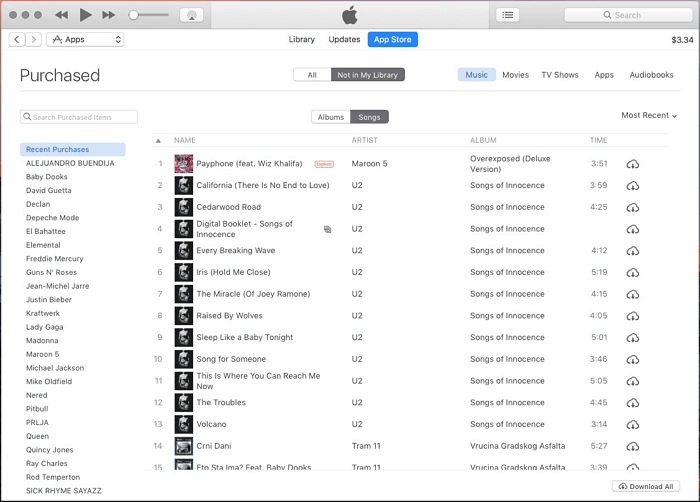
방법 4. 클라우드 서비스를 사용하여 iPhone에서 컴퓨터로 음악을 전송하는 방법
적용 대상: 구매하지 않은 노래
iPhone 음악을 PC 또는 Mac으로 전송하는 마지막 방법은 클라우드 서비스를 사용하는 것입니다. 클라우드 스토리지 서비스를 사용하면 동일한 계정을 사용하는 여러 장치에서 파일을 공유할 수 있습니다. iPhone에서 컴퓨터로 또는 컴퓨터에서 iPhone으로 음악을 전송하려는 경우 이러한 서비스가 도움이 될 것입니다.
Dropbox, Google Play Music 및 Amazon Music과 같은 일반적인 유틸리티는 모두 iPhone에서 PC 또는 Mac으로 노래를 복사할 수 있습니다. Dropbox를 예로 들어 보겠습니다.
iPhone에서 PC로 음악을 전송하려면:
- 1단계. iOS 기기와 컴퓨터 모두에 Dropbox를 다운로드하여 설치합니다. (iOS 장치에만 Dropbox 앱을 설치할 수 있습니다. PC 또는 Mac에서는 대신 dropbox.com을 방문할 수 있습니다.)
- 2단계. 동일한 계정으로 장치에서 Dropbox에 로그인합니다.
- 3단계. iPhone에서 Dropbox로 전송하려는 노래를 업로드합니다.
- 4단계. 완료되면 Dropbox에서 컴퓨터로 음악에 액세스하여 다운로드할 수 있습니다. 이렇게 하면 iPhone에서 PC 또는 Mac으로 음악을 전송할 수 있습니다.
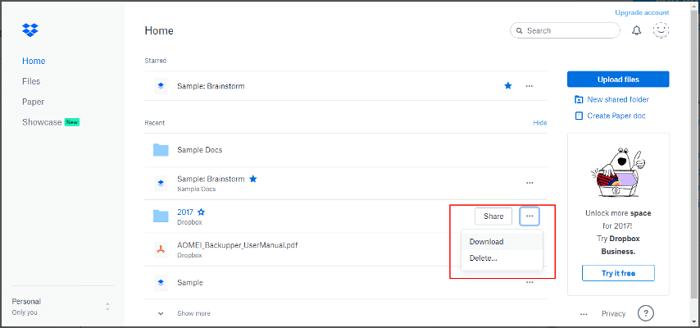
마무리
네 가지 방법 모두 iPhone에서 컴퓨터로 음악을 전송할 수 있지만 복사할 수 있는 것은 다릅니다. 보시다시피:
- EaseUS MobiMover는 iPhone에서 구매하지 않은 모든 노래와 재생 목록을 한 번에 PC 또는 Mac으로 전송합니다. PC에서 노래를 가져와 iPhone 음악 라이브러리를 풍부하게 하려는 경우에도 잘 작동합니다. 음악 전송외에도 다른 유형의 콘텐츠 전송도 지원합니다.
- iTunes는 구입한 노래를 iPhone에서 컴퓨터로 복사하려는 경우 좋은 도우미입니다.
- Dropbox를 사용하면 동일한 Dropbox 계정을 사용하는 모든 장치에서 구매하지 않은 음악에 무선으로 액세스할 수 있습니다.
어떤 솔루션이 작동하기 쉽고 iOS 콘텐츠를 더 많이 관리할 수 있는지는 분명합니다. 지금 바로 PC로 음악을 전송할 수 있습니다.
- 관련 정보
- EaseUS 알아보기
- 리셀러
- 제휴 문의
- 고객센터
- 계정 찾기


